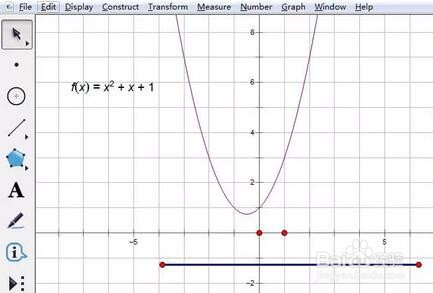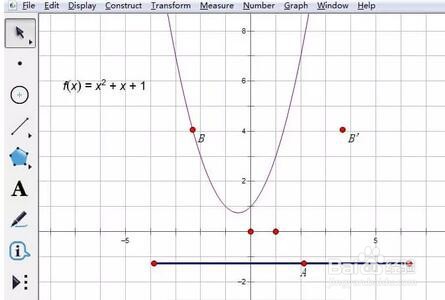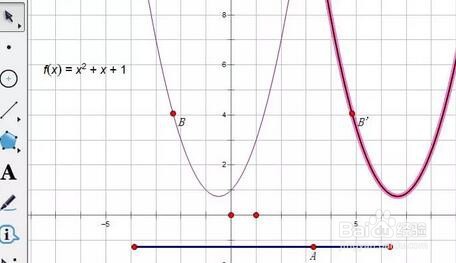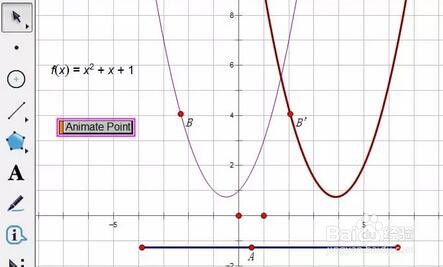1、在几何画板里画好曲线和直线,先选择“线段工具”在工作区域任意画一条直线(按住Shi酆璁冻嘌ft键就可以画水平直线),然后执行“绘图”——“绘制新函数”命令,画出曲线图像(这里举例画二次函数图像),
2、在画好的直线上任意取一点A,选中画直线时的起点和点A(注意顺序),执行“变换”——“标记向量”命令,
3、 在曲线上任意取一点B,选中点B,执行“变换”——“平移”命令,在艚硒渤恨弹出的对话框点击确定,这样就得到点B’,如图。另外,利用平移命令还可以验证平行四边形的面积公式,
4、用鼠标选中点B和点B’,执行“构造”——“轨迹”命令,如图,就可以画出曲线轨迹图像。
5、用鼠标拖动点A就可以让曲线沿着直线运动了,若要做动画的话,还可以选中点A,构造操作类按钮。